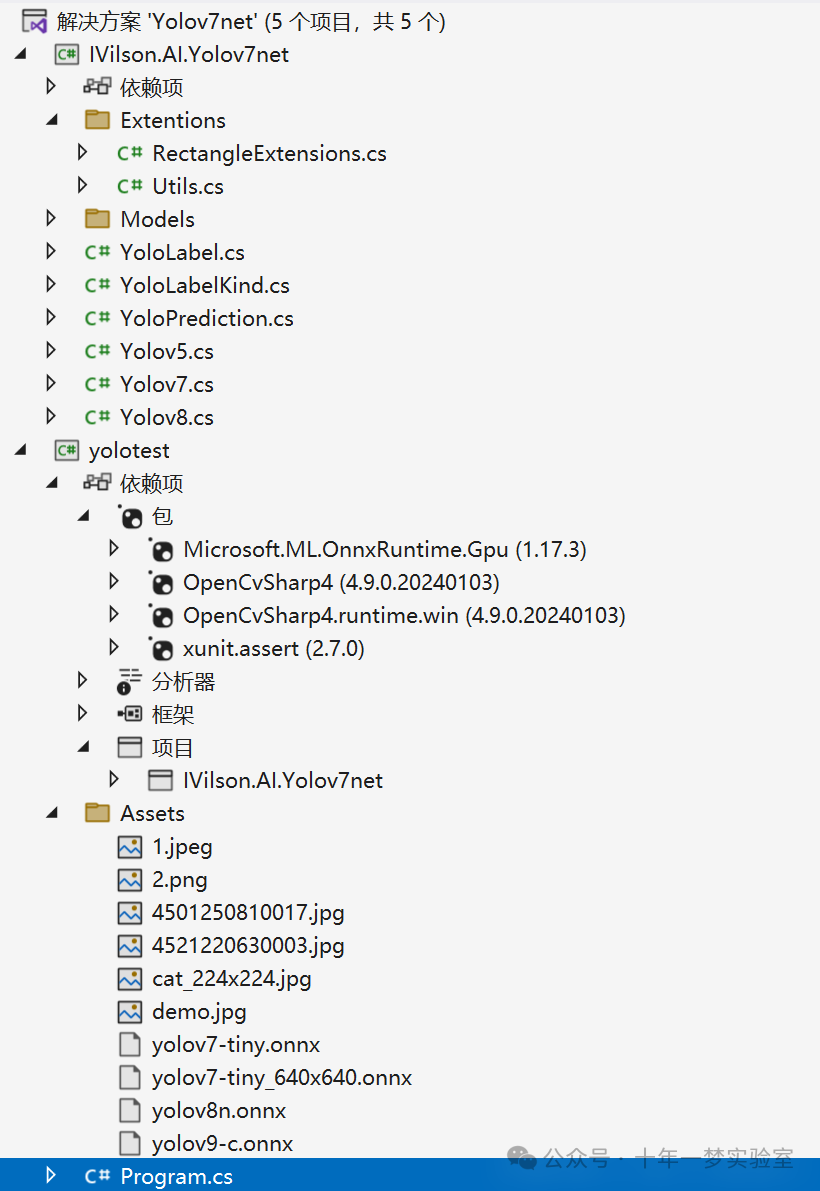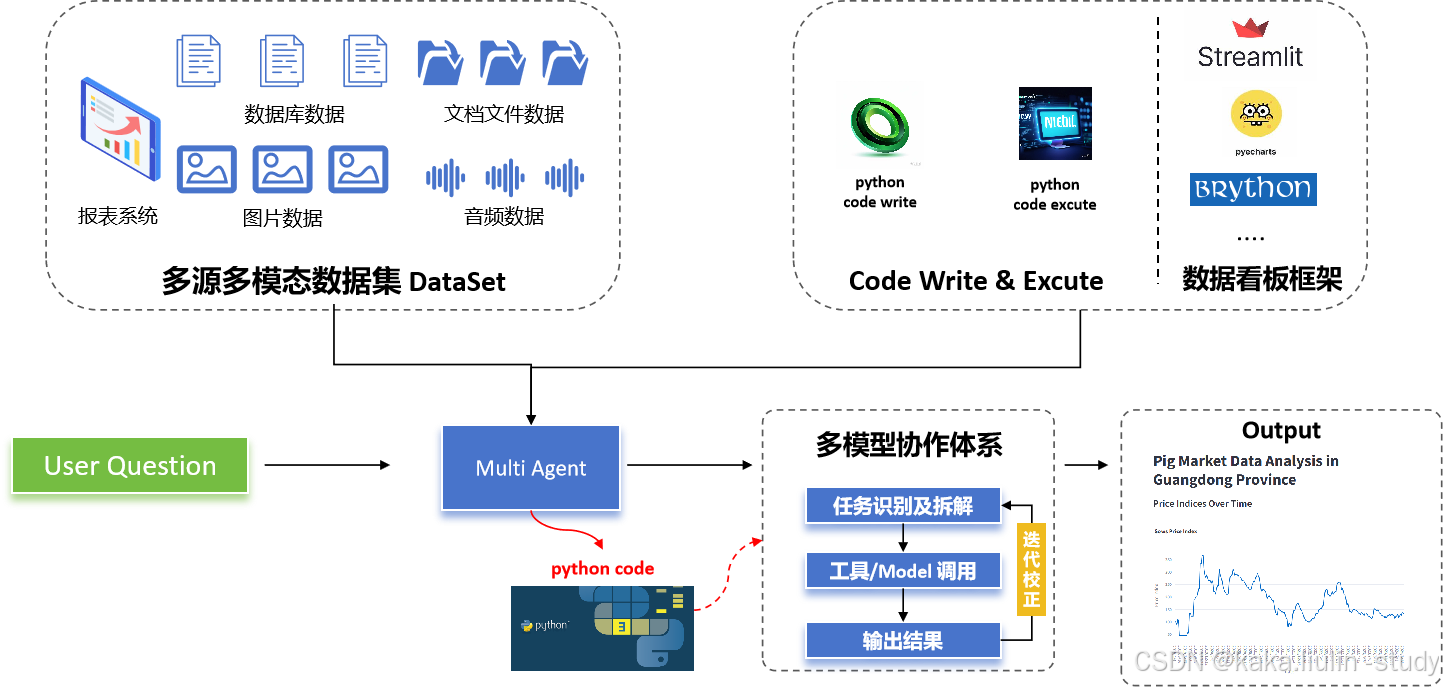文章目录
1、前言
本文主要介绍两点:
(1)如何将YOLOv8模型转为其他不同的部署文件格式,并且比较了YOLOv8n.pt的5种不同部署方式:包括原生yolov8n.pt的Pytorch格式、ONNX、OpenVINO-FP32、OpenVINO-int8、TensorRT在CPU和GPU下的推理速度对比;
(2)如何将YOLOv8模型.pt转为onnx格式。然后使用onnxruntime进行目标检测模型的图像推理。
2、YOLOv8模型转为不同的部署文件格式
2.1、模型导出代码
yolov8提供了很简洁的模型转换方式,代码如下所示:
from ultralytics import YOLO
# Load a model
model = YOLO("yolov8n.pt") # load an official model
# Export the model
model.export(format="onnx")
在上面代码中可以使用 format 参数导出为任何格式,即 format='onnx' 或 format='engine' .我们也可以直接在导出的模型上进行预测或验证 yolo predict model=yolov8n.onnx ,即 导出完成后,将显示模型的使用示例。
2.2、可导出的模型格式
可用的 YOLOv8 导出格式如下表所示:
| Format | format Argument |
Model | Metadata | Arguments |
|---|---|---|---|---|
| PyTorch | - | yolov8n.pt |
✅ | - |
| TorchScript | torchscript |
yolov8n.torchscript |
✅ | imgsz, optimize, batch |
| ONNX | onnx |
yolov8n.onnx |
✅ | imgsz, half, dynamic, simplify, opset, batch |
| OpenVINO | openvino |
yolov8n_openvino_model/ |
✅ | imgsz, half, int8, batch |
| TensorRT | engine |
yolov8n.engine |
✅ | imgsz, half, dynamic, simplify, workspace, int8, batch |
| CoreML | coreml |
yolov8n.mlpackage |
✅ | imgsz, half, int8, nms, batch |
| TF SavedModel | saved_model |
yolov8n_saved_model/ |
✅ | imgsz, keras, int8, batch |
| TF GraphDef | pb |
yolov8n.pb |
❌ | imgsz, batch |
| TF Lite | tflite |
yolov8n.tflite |
✅ | imgsz, half, int8, batch |
| TF Edge TPU | edgetpu |
yolov8n_edgetpu.tflite |
✅ | imgsz |
| TF.js | tfjs |
yolov8n_web_model/ |
✅ | imgsz, half, int8, batch |
| PaddlePaddle | paddle |
yolov8n_paddle_model/ |
✅ | imgsz, batch |
| NCNN | ncnn |
yolov8n_ncnn_model/ |
✅ | imgsz, half, batch |
其中format列表示,导出时format设置的参数名称。Arguments表示导出对应格式时可以额外设置的参数。比如,导出int8格式的openvino模型,代码如下:
from ultralytics import YOLO
# Load a model
model = YOLO("yolov8n.pt") # load an official model
# Export the model
model.export(format="openvino",int8=True)
2.3、导出模型参数说明
下表详细介绍了可用于将 YOLO 模型导出为不同格式的配置和选项。这些设置对于优化导出模型的性能、大小以及跨各种平台和环境的兼容性至关重要。正确的配置可确保模型已准备好以最佳效率部署在预期应用程序中。
| 参数 | 类型 | 默认值 | 描述 |
|---|---|---|---|
format |
str |
'torchscript' |
导出模型的目标格式,如 'onnx' 、 'torchscript' 、 'tensorflow' 或其他格式,用于定义与各种部署环境的兼容性。 |
imgsz |
int 或 tuple |
640 |
模型输入所需的图像大小。可以是方形图像的整数,也可以是特定尺寸的元组 (height, width) 。 |
keras |
bool |
False |
支持将 TensorFlow SavedModel 导出为 Keras 格式,从而提供与 TensorFlow 服务和 API 的兼容性。 |
optimize |
bool |
False |
在导出到 TorchScript 时对移动设备应用优化,从而可能减小模型大小并提高性能。 |
half |
bool |
False |
启用 FP16(半精度)量化,减小模型大小,并可能加快在支持的硬件上的推理速度。 |
int8 |
bool |
False |
激活 INT8 量化,进一步压缩模型并加快推理速度,同时将精度损失降至最低,主要针对边缘设备。 |
dynamic |
bool |
False |
允许 ONNX 和 TensorRT 导出的动态输入大小,从而增强处理不同图像尺寸的灵活性。 |
simplify |
bool |
False |
使用 onnxslim 简化 ONNX 导出的模型图,从而可能提高性能和兼容性。 |
opset |
int |
None |
指定 ONNX 操作集版本,以便与不同的 ONNX 分析程序和运行时兼容。如果未设置,则使用支持的最新版本。 |
workspace |
float |
4.0 |
设置最大工作空间大小(以 GiB 为单位),用于 TensorRT 优化,平衡内存使用量和性能。 |
nms |
bool |
False |
将非最大抑制 (NMS) 添加到 CoreML 导出中,这对于准确高效的检测后处理至关重要。 |
batch |
int |
1 |
指定导出模型批量推理大小或导出的模型将在模式下 predict 并发处理的最大图像数。 |
调整这些参数可以自定义导出过程以满足特定要求,例如部署环境、硬件约束和性能目标。选择适当的格式和设置对于在模型大小、速度和精度之间实现最佳平衡至关重要。
2.4、模型推理速度对比
本文将yolov8n.pt模型分别导出ONNX、OpenVINO-FP32、OpenVINO-int8、TensorRT这4种格式,加上原生pytorch格式的yolov8n.pt模型,共5种格式模型。分别在CPU与GPU上进行了推理测试,测试结果如下表:
| model_name | device | FPS |
|---|---|---|
| yolov8n.pt | GPU | 77 |
| yolov8n.onnx | GPU | 81 |
| yolov8n_openvino_model | GPU | 38 |
| yolov8n_int8_openvino_model | GPU | 60 |
| yolov8n.engine | GPU | 104 |
| yolov8n.pt | cpu | 9 |
| yolov8n.onnx | cpu | 22 |
| yolov8n_openvino_model | cpu | 34 |
| yolov8n_int8_openvino_model | cpu | 51 |
| yolov8n.engine | cpu | 0 |
为了更直观的进行推理结果展示,我们直接将表格结果显示为图标形式,绘图代码如下:
import matplotlib.pyplot as plt
import numpy as np
import matplotlib
matplotlib.use('TkAgg')
# 示例数据
categories = ['Pytorch', 'ONNX', 'OpenVINO-FP32','OpenVINO-int8', 'TensorRT']
data_1 = [9, 22, 34, 51, 0]
data_2 = [77, 81, 38, 60,104]
# data_3 = [14, 30, 22, 36]
# 设置柱子宽度和间距
bar_width = 0.25
index = np.arange(len(categories))
# 绘制第一个数据集的条形图
bars1 = plt.bar(index, data_1, bar_width, label='CPU', color='b')
# 绘制第二个数据集的条形图,注意x坐标要偏移以避免重叠
bars2 = plt.bar(index + bar_width, data_2, bar_width, label='GPU', color='r')
# 绘制第三个数据集的条形图,继续偏移
# bars3 = plt.bar(index + 2*bar_width, data_3, bar_width, label='Dataset 3', color='g')
# 在每个柱子上方显示数值
def add_value_labels(ax, bars):
for bar in bars:
height = bar.get_height()
ax.annotate('{}'.format(height),
xy=(bar.get_x() + bar.get_width() / 2, height),
xytext=(0, 3), # 3 points vertical offset
textcoords="offset points",
ha='center', va='bottom')
add_value_labels(plt.gca(), bars1)
add_value_labels(plt.gca(), bars2)
# 设置图表标题和轴标签
plt.title('Comparison of model inference speed')
plt.xlabel('Model Name', fontsize=14)
plt.ylabel('FPS', fontsize=14)
plt.xticks(index + bar_width, categories)
# 创建图例
plt.legend()
# 显示网格
plt.grid(axis='y', linestyle='--', linewidth=0.7, alpha=0.7)
# 显示图表
plt.tight_layout() # 自动调整子图参数,使之填充整个图像区域
# plt.show()
plt.savefig('chart.jpg')
最终绘制结果如下所示,可以更好的对比不同模型的检测速度。

从上述结果可以看出:在CPU设备上:
- yolov8n.pt模型的性能最低,每秒处理9帧。
- yolov8n.onnx模型稍微优于yolov8n.pt,每秒处理22帧。
- yolov8n_openvino_model模型的性能最佳,每秒处理34帧。
- yolov8n_int8_openvino_model模型略高于yolov8n_openvino_model,每秒处理51帧
- yolov8n.engine模型只能在GPU运行,无法测试。
在GPU设备上:
- yolov8n.pt模型的性能比CPU处理快很多,每秒处理77帧。
- yolov8n.onnx模型稍微优于yolov8n.pt,每秒处理81帧。
- yolov8n_openvino_model模型的性能最低,每秒处理38帧。
- yolov8n_int8_openvino_model模型略高于yolov8n_openvino_model,每秒处理60帧。
- yolov8n.engine模型的性能最佳,每秒处理104帧。
总体上,对于相同的模型和设备,使用GPU比使用CPU获得更高的处理帧数。此外,yolov8n.engine模型在GPU设备上表现最出色,达到了100帧/s;yolov8n.pt与yolov8n.onnx其次,约为80帧/s。在CPU上OpenVINO_int8表现出的性能最佳, 可以达到60帧/s,基本可以满足实际的检测帧率需求。
3、onnx部署详解
3.1、导入需要的库
import argparse
import cv2
import numpy as np
import onnxruntime as ort
import torch
from ultralytics import YOLO
这些库提供了处理命令行参数、图像处理、数组操作、ONNX模型推理等功能
3.2、导出ONNX模型
model = YOLO("yolov8n.pt")
model.export(format="onnx")
首先加载best.pt的YOLO模型,然后将其导出为ONNX格式。运行上述代码后,会在.pt文件的同级目录下生成一个同名的.onnx文件。
ONNX(Open Neural Network Exchange)格式是一种开源格式,用于表示深度学习模型,便于在不同的深度学习框架之间转换和部署模型。
3.3、定义YOLOv8类
class YOLOv8:
# ... 类的定义 ...
这里定义了一个名为YOLOv8的类,该类封装了使用YOLOv8模型进行目标检测所需的所有功能,包括初始化、预处理、后处理和可视化。
3.3.1、类的初始化
def __init__(self, onnx_model, input_image, confidence_thres, iou_thres):
"""
初始化YOLOv8类的实例。
参数:
onnx_model: ONNX模型的路径。
input_image: 输入图像的路径。
confidence_thres: 过滤检测的置信度阈值。
iou_thres: 非极大抑制的IoU(交并比)阈值。
"""
self.onnx_model = onnx_model
self.input_image = input_image
self.confidence_thres = confidence_thres
self.iou_thres = iou_thres
# 从COCO数据集的配置文件加载类别名称
self.classes = yaml_load(check_yaml("coco8.yaml"))["names"]
# 字典存储类别名称
print(self.classes)
# {0: 'person', 1: 'bicycle', 2: 'car', 3: 'motorcycle', 4: 'airplane'...}
# 为类别生成颜色调色板
self.color_palette = np.random.uniform(0, 255, size=(len(self.classes), 3))
# 初始化ONNX会话
self.initialize_session(self.onnx_model)
在YOLOv8类的初始化方法中,首先定义了几个关键参数:
onnx_model: ONNX模型的路径。input_image: 输入图像的路径。confidence_thres: 过滤检测的置信度阈值。iou_thres: 非极大抑制的IoU(交并比)阈值。
接着,从COCO数据集的配置文件中加载类别名称,并为这些类别生成随机的颜色调色板,用于后续在图像上绘制检测框时使用。
3.3.2、初始化ONNX会话
def initialize_session(self, onnx_model):
"""
初始化ONNX模型会话。
:return:
"""
if torch.cuda.is_available():
print("Using CUDA")
providers = ["CUDAExecutionProvider"]
else:
print("Using CPU")
providers = ["CPUExecutionProvider"]
session_options = ort.SessionOptions()
session_options.graph_optimization_level = ort.GraphOptimizationLevel.ORT_ENABLE_ALL
# 使用ONNX模型创建推理会话,并指定执行提供者
self.session = ort.InferenceSession(onnx_model,
session_options=session_options,
providers=providers)
return self.session
这个方法用于初始化ONNX模型的推理会话。首先检查CUDA(GPU)是否可用,如果可用,则使用CUDAExecutionProvider,否则使用CPUExecutionProvider。然后创建一个ONNX运行时session,用于后续的模型推理。
3.3.3、预处理图像
def preprocess(self):
"""
在进行推理之前,对输入图像进行预处理。
返回:
image_data: 预处理后的图像数据,准备好进行推理。
"""
# 使用OpenCV读取输入图像(h,w,c)
self.img = cv2.imread(self.input_image)
# 获取输入图像的高度和宽度
self.img_height, self.img_width = self.img.shape[:2]
# 将图像颜色空间从BGR转换为RGB
img = cv2.cvtColor(self.img, cv2.COLOR_BGR2RGB)
# 将图像调整为匹配输入形状(640,640,3)
img = cv2.resize(img, (self.input_width, self.input_height))
# 将图像数据除以255.0进行归一化
image_data = np.array(img) / 255.0
# 转置图像,使通道维度成为第一个维度(3,640,640)
image_data = np.transpose(image_data, (2, 0, 1)) # 通道优先
# 扩展图像数据的维度以匹配期望的输入形状(1,3,640,640)
image_data = np.expand_dims(image_data, axis=0).astype(np.float32)
# 返回预处理后的图像数据
return image_data
在preprocess方法中,首先使用OpenCV读取输入图像,并获取其尺寸。
然后将图像从BGR颜色空间转换为RGB,调整其大小以匹配模型的输入尺寸(640x640),并进行归一化处理。
最后,对图像数据进行转置和扩展维度,以匹配模型输入的形状。
3.3.4、后处理输出
def postprocess(self, input_image, output):
"""
对模型的输出进行后处理,以提取边界框、分数和类别ID。
参数:
input_image (numpy.ndarray): 输入图像。
output (numpy.ndarray): 模型的输出。
返回:
numpy.ndarray: 输入图像,上面绘制了检测结果。
"""
# 转置并压缩输出以匹配期望的形状:(8400, 84)
outputs = np.transpose(np.squeeze(output[0]))
# 获取输出数组的行数
rows = outputs.shape[0]
# 存储检测到的边界框、分数和类别ID的列表
boxes = []
scores = []
class_ids = []
# 计算边界框坐标的比例因子
x_factor = self.img_width / self.input_width
y_factor = self.img_height / self.input_height
# 遍历输出数组的每一行
for i in range(rows):
# 从当前行提取类别的得分
classes_scores = outputs[i][4:]
# 找到类别得分中的最大值
max_score = np.amax(classes_scores)
# 如果最大得分大于或等于置信度阈值
if max_score >= self.confidence_thres:
# 获取得分最高的类别ID
class_id = np.argmax(classes_scores)
# 从当前行提取边界框坐标
x, y, w, h = outputs[i][0], outputs[i][1], outputs[i][2], outputs[i][3]
# 计算边界框的缩放坐标
left = int((x - w / 2) * x_factor)
top = int((y - h / 2) * y_factor)
width = int(w * x_factor)
height = int(h * y_factor)
# 将类别ID、得分和边界框坐标添加到相应的列表中
class_ids.append(class_id)
scores.append(max_score)
boxes.append([left, top, width, height])
# 应用非极大抑制以过滤重叠的边界框
indices = cv2.dnn.NMSBoxes(boxes, scores, self.confidence_thres, self.iou_thres)
# 遍历非极大抑制后选择的索引
for i in indices:
# 获取与索引对应的边界框、得分和类别ID
box = boxes[i]
score = scores[i]
class_id = class_ids[i]
# 在输入图像上绘制检测结果
self.draw_detections(input_image, box, score, class_id)
# 返回修改后的输入图像
return input_image
postprocess方法对模型的输出进行后处理。核心步骤如下:
首先,转置并压缩输出以匹配期望的形状。
然后,遍历输出数组,过滤掉置信度低于设定阈值的检测,并计算每个检测的边界框坐标。
接着,应用非极大抑制(NMS)来过滤掉重叠的边界框。
最后,对每个剩余的检测,调用draw_detections方法在输入图像上绘制边界框和标签。
3.3.5、绘制检测结果
def draw_detections(self, img, box, score, class_id):
"""
根据检测到的对象在输入图像上绘制边界框和标签。
参数:
img: 要绘制检测的输入图像。
box: 检测到的边界框。
score: 对应的检测得分。
class_id: 检测到的对象的类别ID。
返回:
None
"""
# 提取边界框的坐标
x1, y1, w, h = box
# 获取类别ID对应的颜色
color = self.color_palette[class_id]
# 在图像上绘制边界框
cv2.rectangle(img, (int(x1), int(y1)), (int(x1 + w), int(y1 + h)), color, 2)
# 创建包含类名和得分的标签文本
label = f"{self.classes[class_id]}: {score:.2f}"
# 计算标签文本的尺寸
(label_width, label_height), _ = cv2.getTextSize(label, cv2.FONT_HERSHEY_SIMPLEX, 0.5, 1)
# 计算标签文本的位置
label_x = x1
label_y = y1 - 10 if y1 - 10 > label_height else y1 + 10
# 绘制填充的矩形作为标签文本的背景
cv2.rectangle(
img, (label_x, label_y - label_height), (label_x + label_width, label_y + label_height), color, cv2.FILLED
)
# 在图像上绘制标签文本
cv2.putText(img, label, (label_x, label_y), cv2.FONT_HERSHEY_SIMPLEX, 0.5, (0, 0, 0), 1, cv2.LINE_AA)
draw_detections方法根据检测到的对象在输入图像上绘制边界框和标签。
首先提取边界框的坐标,然后根据类别ID获取颜色,并在图像上绘制边界框。
接着,创建包含类名和得分的标签文本,并计算其在图像上的位置。
最后,cv2.putText、cv2.rectangle绘制文本背景和文本。
3.3.6、主程序
def main(self):
"""
使用ONNX模型进行推理,并返回带有检测结果的输出图像。
返回:
output_img: 带有检测结果的输出图像。
"""
# 获取模型的输入
model_inputs = self.session.get_inputs()
# 保存输入的形状,稍后使用
# input_shape:(1,3,640,640)
# self.input_width:640,self.input_height:640
input_shape = model_inputs[0].shape
self.input_width = input_shape[2]
self.input_height = input_shape[3]
# 对图像数据进行预处理
img_data = self.preprocess()
# 使用预处理后的图像数据运行推理,outputs:(1,84,8400) 8400 = 80*80 + 40*40 + 20*20
outputs = self.session.run(None, {model_inputs[0].name: img_data})
# 对输出进行后处理以获取输出图像
return self.postprocess(self.img, outputs) # 输出图像
main方法是进行模型推理的核心。
首先获取模型的输入形状,然后调用preprocess方法对输入图像进行预处理。
接着,使用预处理后的图像数据运行推理,并调用postprocess方法对输出进行后处理以获取输出图像。
最后,返回这个带有检测结果的图像。
3.3.7、初始化YOLOv8类实例
onnx_model_name = "yolov8n.onnx"
img_path = "test1.jpg"
# 创建用于处理命令行参数的解析器
parser = argparse.ArgumentParser()
parser.add_argument("--model", type=str, default=onnx_model_name, help="请输入您的ONNX模型路径.")
parser.add_argument("--img", type=str, default=img_path, help="输入图像的路径.")
parser.add_argument("--conf-thres", type=float, default=0.3, help="置信度阈值.")
parser.add_argument("--iou-thres", type=float, default=0.5, help="IoU(交并比)阈值.")
args = parser.parse_args()
detection = YOLOv8(args.model, args.img, args.conf_thres, args.iou_thres)
这一步创建了一个YOLOv8类的实例。实例化时需要传入ONNX模型的路径、输入图像的路径、置信度阈值和IoU阈值。这些参数用于配置模型推理过程。
3.3.8、模型推理
output_image = detection.main()
调用YOLOv8实例的main方法进行模型推理。这个方法首先获取模型的输入形状,然后对输入图像进行预处理,接着运行推理,最后对输出进行后处理以获取带有检测结果的输出图像。
3.3.9、可视化检测结果
cv2.imshow("Output", output_image)
cv2.imwrite('Output.jpg', output_image)
cv2.waitKey(0)
cv2.destroyAllWindows()
最后,使用OpenCV库显示输出图像,并将检测结果保存到文件中。cv2.imshow用于在窗口中显示图像,cv2.imwrite用于将图像保存到文件,cv2.waitKey和cv2.destroyAllWindows用于处理键盘输入和关闭窗口。
4、完整代码
#coding:utf-8
import argparse
import cv2
import numpy as np
import onnxruntime as ort
import torch
from ultralytics.utils import ASSETS, yaml_load
from ultralytics.utils.checks import check_requirements, check_yaml
from ultralytics import YOLO
# 导出onnx模型
model = YOLO("MyModels/best.pt")
model.export(format="onnx")
class YOLOv8:
"""YOLOv8目标检测模型类,用于处理推理和可视化操作。"""
def __init__(self, onnx_model, input_image, confidence_thres, iou_thres):
"""
初始化YOLOv8类的实例。
参数:
onnx_model: ONNX模型的路径。
input_image: 输入图像的路径。
confidence_thres: 过滤检测的置信度阈值。
iou_thres: 非极大抑制的IoU(交并比)阈值。
"""
self.onnx_model = onnx_model
self.input_image = input_image
self.confidence_thres = confidence_thres
self.iou_thres = iou_thres
# 从COCO数据集的配置文件加载类别名称
self.classes = yaml_load(check_yaml("coco8.yaml"))["names"]
# 字典存储类别名称
print(self.classes)
# {0: 'person', 1: 'bicycle', 2: 'car', 3: 'motorcycle', 4: 'airplane'...}
# 为类别生成颜色调色板
self.color_palette = np.random.uniform(0, 255, size=(len(self.classes), 3))
# 初始化ONNX会话
self.initialize_session(self.onnx_model)
def draw_detections(self, img, box, score, class_id):
"""
根据检测到的对象在输入图像上绘制边界框和标签。
参数:
img: 要绘制检测的输入图像。
box: 检测到的边界框。
score: 对应的检测得分。
class_id: 检测到的对象的类别ID。
返回:
None
"""
# 提取边界框的坐标
x1, y1, w, h = box
# 获取类别ID对应的颜色
color = self.color_palette[class_id]
# 在图像上绘制边界框
cv2.rectangle(img, (int(x1), int(y1)), (int(x1 + w), int(y1 + h)), color, 2)
# 创建包含类名和得分的标签文本
label = f"{self.classes[class_id]}: {score:.2f}"
# 计算标签文本的尺寸
(label_width, label_height), _ = cv2.getTextSize(label, cv2.FONT_HERSHEY_SIMPLEX, 0.5, 1)
# 计算标签文本的位置
label_x = x1
label_y = y1 - 10 if y1 - 10 > label_height else y1 + 10
# 绘制填充的矩形作为标签文本的背景
cv2.rectangle(
img, (label_x, label_y - label_height), (label_x + label_width, label_y + label_height), color, cv2.FILLED
)
# 在图像上绘制标签文本
cv2.putText(img, label, (label_x, label_y), cv2.FONT_HERSHEY_SIMPLEX, 0.5, (0, 0, 0), 1, cv2.LINE_AA)
def preprocess(self):
"""
在进行推理之前,对输入图像进行预处理。
返回:
image_data: 预处理后的图像数据,准备好进行推理。
"""
# 使用OpenCV读取输入图像(h,w,c)
self.img = cv2.imread(self.input_image)
# 获取输入图像的高度和宽度
self.img_height, self.img_width = self.img.shape[:2]
# 将图像颜色空间从BGR转换为RGB
img = cv2.cvtColor(self.img, cv2.COLOR_BGR2RGB)
# 将图像调整为匹配输入形状(640,640,3)
img = cv2.resize(img, (self.input_width, self.input_height))
# 将图像数据除以255.0进行归一化
image_data = np.array(img) / 255.0
# 转置图像,使通道维度成为第一个维度(3,640,640)
image_data = np.transpose(image_data, (2, 0, 1)) # 通道优先
# 扩展图像数据的维度以匹配期望的输入形状(1,3,640,640)
image_data = np.expand_dims(image_data, axis=0).astype(np.float32)
# 返回预处理后的图像数据
return image_data
def postprocess(self, input_image, output):
"""
对模型的输出进行后处理,以提取边界框、分数和类别ID。
参数:
input_image (numpy.ndarray): 输入图像。
output (numpy.ndarray): 模型的输出。
返回:
numpy.ndarray: 输入图像,上面绘制了检测结果。
"""
# 转置并压缩输出以匹配期望的形状:(8400, 84)
outputs = np.transpose(np.squeeze(output[0]))
# 获取输出数组的行数
rows = outputs.shape[0]
# 存储检测到的边界框、分数和类别ID的列表
boxes = []
scores = []
class_ids = []
# 计算边界框坐标的比例因子
x_factor = self.img_width / self.input_width
y_factor = self.img_height / self.input_height
# 遍历输出数组的每一行
for i in range(rows):
# 从当前行提取类别的得分
classes_scores = outputs[i][4:]
# 找到类别得分中的最大值
max_score = np.amax(classes_scores)
# 如果最大得分大于或等于置信度阈值
if max_score >= self.confidence_thres:
# 获取得分最高的类别ID
class_id = np.argmax(classes_scores)
# 从当前行提取边界框坐标
x, y, w, h = outputs[i][0], outputs[i][1], outputs[i][2], outputs[i][3]
# 计算边界框的缩放坐标
left = int((x - w / 2) * x_factor)
top = int((y - h / 2) * y_factor)
width = int(w * x_factor)
height = int(h * y_factor)
# 将类别ID、得分和边界框坐标添加到相应的列表中
class_ids.append(class_id)
scores.append(max_score)
boxes.append([left, top, width, height])
# 应用非极大抑制以过滤重叠的边界框
indices = cv2.dnn.NMSBoxes(boxes, scores, self.confidence_thres, self.iou_thres)
# 遍历非极大抑制后选择的索引
for i in indices:
# 获取与索引对应的边界框、得分和类别ID
box = boxes[i]
score = scores[i]
class_id = class_ids[i]
# 在输入图像上绘制检测结果
self.draw_detections(input_image, box, score, class_id)
# 返回修改后的输入图像
return input_image
def initialize_session(self, onnx_model):
"""
初始化ONNX模型会话。
:return:
"""
if torch.cuda.is_available():
print("Using CUDA")
providers = ["CUDAExecutionProvider"]
else:
print("Using CPU")
providers = ["CPUExecutionProvider"]
session_options = ort.SessionOptions()
session_options.graph_optimization_level = ort.GraphOptimizationLevel.ORT_ENABLE_ALL
# 使用ONNX模型创建推理会话,并指定执行提供者
self.session = ort.InferenceSession(onnx_model,
session_options=session_options,
providers=providers)
return self.session
def main(self):
"""
使用ONNX模型进行推理,并返回带有检测结果的输出图像。
返回:
output_img: 带有检测结果的输出图像。
"""
# 获取模型的输入
model_inputs = self.session.get_inputs()
# 保存输入的形状,稍后使用
# input_shape:(1,3,640,640)
# self.input_width:640,self.input_height:640
input_shape = model_inputs[0].shape
self.input_width = input_shape[2]
self.input_height = input_shape[3]
# 对图像数据进行预处理
img_data = self.preprocess()
# 使用预处理后的图像数据运行推理,outputs:(1,84,8400) 8400 = 80*80 + 40*40 + 20*20
outputs = self.session.run(None, {model_inputs[0].name: img_data})
# 对输出进行后处理以获取输出图像
return self.postprocess(self.img, outputs) # 输出图像
if __name__ == "__main__":
onnx_model_name = "yolov8n.onnx"
img_path = "test1.jpg"
# 创建用于处理命令行参数的解析器
parser = argparse.ArgumentParser()
parser.add_argument("--model", type=str, default=onnx_model_name, help="请输入您的ONNX模型路径.")
parser.add_argument("--img", type=str, default=img_path, help="输入图像的路径.")
parser.add_argument("--conf-thres", type=float, default=0.3, help="置信度阈值.")
parser.add_argument("--iou-thres", type=float, default=0.5, help="IoU(交并比)阈值.")
args = parser.parse_args()
# 创建YOLOv8实例
detection = YOLOv8(args.model, args.img, args.conf_thres, args.iou_thres)
# 模型推理
output_image = detection.main()
cv2.namedWindow("Output", cv2.WINDOW_NORMAL)
cv2.imshow("Output", output_image)
cv2.imwrite('Output.jpg', output_image)
cv2.waitKey(0)
cv2.destroyAllWindows()
5、目标检测系列文章
- YOLOv5s网络模型讲解(一看就会)
- 生活垃圾数据集(YOLO版)
- YOLOv5如何训练自己的数据集
- 双向控制舵机(树莓派版)
- 树莓派部署YOLOv5目标检测(详细篇)
- YOLO_Tracking 实践 (环境搭建 & 案例测试)
- 目标检测:数据集划分 & XML数据集转YOLO标签
- DeepSort行人车辆识别系统(实现目标检测+跟踪+统计)
- YOLOv5参数大全(parse_opt篇)
- YOLOv5改进(一)-- 轻量化YOLOv5s模型
- YOLOv5改进(二)-- 目标检测优化点(添加小目标头检测)
- YOLOv5改进(三)-- 引进Focaler-IoU损失函数
- YOLOv5改进(四)–轻量化模型ShuffleNetv2
- YOLOv5改进(五)-- 轻量化模型MobileNetv3
- YOLOv5改进(六)–引入YOLOv8中C2F模块
- YOLOv5改进(七)–改进损失函数EIoU、Alpha-IoU、SIoU、Focal-EIOU
- YOLOv5改进(八)–引入Soft-NMS非极大值抑制
- YOLOv5改进(九)–引入BiFPN模块
- 基于YOLOv10的车辆统计跟踪与车速计算应用
- 初探 YOLOv8(训练参数解析)

![[C#]使用onnxruntime<span style='color:red;'>部署</span><span style='color:red;'>yolov</span><span style='color:red;'>8</span>-<span style='color:red;'>onnx</span>实例分割<span style='color:red;'>模型</span>](https://img-blog.csdnimg.cn/direct/edb57cacfd1c49f08253e23a50527cb2.jpeg)
![[C#]winform<span style='color:red;'>部署</span><span style='color:red;'>yolov</span>5-<span style='color:red;'>onnx</span><span style='color:red;'>模型</span>](https://img-blog.csdnimg.cn/direct/dd189f85df3f49fbbeb847142ea20980.jpeg)
![[C#]使用纯opencvsharp<span style='color:red;'>部署</span><span style='color:red;'>yolov</span><span style='color:red;'>8</span>-<span style='color:red;'>onnx</span>图像分类<span style='color:red;'>模型</span>](https://img-blog.csdnimg.cn/direct/892dd69ab5094383b8c99c4a55565d6b.png)
![[C#]winform<span style='color:red;'>部署</span>官方<span style='color:red;'>yolov</span><span style='color:red;'>8</span>-rtdetr目标检测的<span style='color:red;'>onnx</span><span style='color:red;'>模型</span>](https://img-blog.csdnimg.cn/direct/e9b3b70cde23419380fc19622de9105b.jpeg)
![[C#]winform<span style='color:red;'>部署</span>官方<span style='color:red;'>yolov</span><span style='color:red;'>8</span>-obb旋转框检测的<span style='color:red;'>onnx</span><span style='color:red;'>模型</span>](https://img-blog.csdnimg.cn/direct/ced49909c78847f2982c9a8d4ecb9aa8.jpeg)
![[C++]<span style='color:red;'>yolov</span><span style='color:red;'>8</span>的<span style='color:red;'>onnx</span><span style='color:red;'>模型</span>加密方法保护自己<span style='color:red;'>模型</span><span style='color:red;'>和</span>版权](https://img-blog.csdnimg.cn/direct/189a399050c44db09844b8e72e93fc52.jpeg)